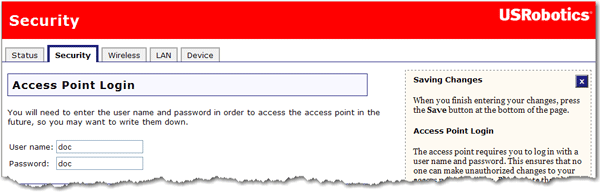
Η σελίδα Security (Ασφάλεια) σάς επιτρέπει να διαμορφώνετε και να αλλάζετε τις ρυθμίσεις ασφαλείας του σημείου πρόσβασης, περιλαμβανομένων και των ρυθμίσεων για την ασφάλεια ασύρματου δικτύου, τις επιλογές φίλτρων για τις διευθύνσεις MAC, καθώς και τα στοιχεία εισόδου για τη σύνδεση εξουσιοδοτημένων χρηστών.
Σε αυτή την ενότητα μπορείτε να αλλάζετε το όνομα χρήστη και τον κωδικό πρόσβασης που απαιτείται γαι τη χρήση των σελίδων διαμόρφωσης στο σημείο πρόσβασης. Για να αλλάξετε αυτά τα πεδία, εισαγάγετε το όνομα χρήστη και τον κωδικό πρόσβασης και κάντε κλικ στο Save (Αποθήκευση) στο κάτω μέρος της σελίδας. Στη συνέχεια, χρησιμοποιήστε το νέο όνομα και κωδικό πρόσβασης για να συνδεθείτε στο σημείο πρόσβασής σας.
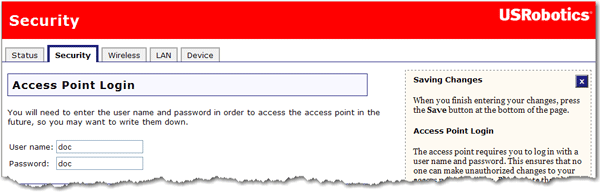
Στην ενότητα αυτή μπορείτε να ενεργοποιήσετε τα χαρακτηριστικά ασφάλειας του ασύρματου δικτύου. Η USRobotics σάς συνιστά ιδιαίτερα να ενεργοποιήσετε κάποια μέθοδο ασφάλειας ασύρματου δικτύου, ώστε να εμποδίσετε την πρόσβαση μη εξουσιοδοτημένων ασύρματων συσκευών στο δίκτυό σας.
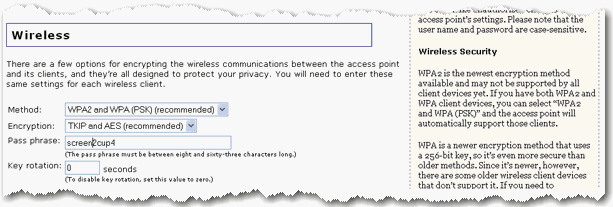
Για τις ρυθμίσεις ασφαλείας του ασύρματου δικτύου σας, συνιστάται η επιλογή της μεθόδου WPA2 and WPA (PSK) ή της WPA2 and WPA with 802.1x (RADIUS) με χρήση κρυπτογράφησης TKIP and AES για τη μέγιστη δυνατή ασφάλεια του ασύρματου δικτύου.
Σημείωση: Όλες οι ασύρματες συσκευές που επιθυμείτε να συνδέσετε στο δίκτυο θα πρέπει να διαθέτουν τις ίδιες ρυθμίσεις ασφαλείας ασύρματου δικτύου, περιλαμβανομένης της κωδικής φράσης πρόσβασης ή κλειδιού του που χρησιμοποιείτε για την προστασία του ασύρματου δικτύου σας.
Επιλέξτε τη μέθοδο κρυπτογράφησης (Method) που επιθυμείτε να χρησιμοποιεί το ασύρματο δίκτυό σας. Μπορείτε να επιλέξετε κάποια από τις ακόλουθες επιλογές:
Ανάλογα με τη μέθοδο ασφαλείας ασύρματου δικτύου που θα επιλέξετε, υπάρχουν διάφοροι τύποι κρυπτογράφησης και ρυθμίσεις κωδικών φράσεων ή κλειδιών.
Κάντε μία από τις παρακάτω επιλογές WPA2 και WPA:
WPA2 and WPA (PSK)
WPA2 (PSK)
WPA (PSK)
Σημείωση: Η κρυπτογράφηση AES με τη μέθοδο ασφαλείας WPA (PSK) δεν υποστηρίζεται από όλες τις συσκευές ασύρματου δικτύου. Η κρυπτογράφηση TKIP με τη μέθοδο WPA (PSK) υποστηρίζεται από τις περισσότερους συσκευές ασύρματου δικτύου. Μπορείτε να χρησιμοποιήσετε κρυπτογράφηση TKIP and AES για να καλυφθούν τόσο οι συσκευές AES όσο και οι TKIP.

Επιλέξτε μια από τις παρακάτω επιλογές WEP:
WEP ανοιχτό
WEP κοινής χρήσης
Κατόπιν, πληκτρολογήστε τον κωδικό Key, [γνωστό και ως Network key (Κωδικό δικτύου)].
Κάθε κωδικός θα πρέπει να έχει μήκος 13 χαρακτήρες για τύπο κλειδιού 128-bit ASCII, 26 χαρακτήρες για δεκαεξαδικό (hex) τύπο κλειδιού 128-bit και 5 χαρακτήρες για τύπο κλειδιού 64-bit ASCII ή 10 χαρακτήρες για δεκαεξαδικό τύπο κλειδιού 64-bit.
Αν καταχωρίσετε πολλαπλούς κωδικούς, επιλέξτε το Current key (Τρέχον κωδικός) που θα πρέπει να χρησιμοποιείται για τις ασύρματες συνδέσεις.
Μπορείτε να χρησιμοποιήσετε τις επιλογές RADIUS μόνον αν έχετε πρόσβαση σε κάποιον διακομιστή RADIUS.
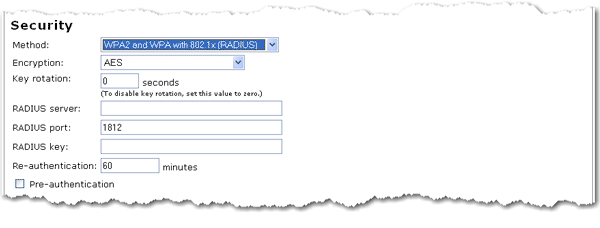
Επιλέξτε μια από τις παρακάτω επιλογές RADIUS:
WPA2 και WPA με 802.1x (RADIUS)
WPA2 με 802.1x (RADIUS)
WPA με 802.1x (RADIUS)
Επιλέξτε τύπο Encryption (Κρυπτογράφησης): TKIP and AES, AES ή TKIP.
Σημείωση: Η κρυπτογράφηση AES με τη μέθοδο ασφαλείας WPA (PSK) δεν υποστηρίζεται από όλες τις συσκευές ασύρματου δικτύου. Η κρυπτογράφηση TKIP με τη μέθοδο WPA (PSK) υποστηρίζεται από τις περισσότερους συσκευές ασύρματου δικτύου. Μπορείτε να χρησιμοποιήσετε κρυπτογράφηση TKIP and AES για να καλυφθούν τόσο οι συσκευές AES όσο και οι TKIP.
None (Καμία): Η επιλογή αυτή απενεργοποιεί όλες τις ρυθμίσεις του σημείου πρόσβασής σας που αφορούν στην ασφάλεια του ασύρματου δικτύου.
Σημείωση: Η επιλογή None δεν συνιστάται, καθώς το δίκτυό σας θα είναι ευπρόσβλητο σε εξωτερικές επιθέσεις εάν δεν ενεργοποιήσετε καμία κρυπτογράφηση.
Στην περιοχή αυτή μπορείτε να ορίσετε τις ασύρματες συσκευές στις οποίες θα επιτρέπεται ή θα απαγορεύεται η πρόσβαση στο σημείο πρόσβασης, ανάλογα με τη διεύθυνση MAC τους. Η διεύθυνση MAC συνήθως αναγράφεται είτε σε μια ετικέτα, επάνω στα εξωτερικά ασύρματα προϊόντα, είτε στο βοηθητικό πρόγραμμα διαμόρφωσης της ασύρματης συσκευής, ανάλογα με την ασύρματη συσκευή που χρησιμοποιείτε.

Μπορείτε να κάνετε κλικ στο κουμπί Allow Current Clients (Να επιτρέπεται η σύνδεση υφισταμένων πελατών) για να επιτραπεί σε όλους τους πελάτες που είναι συνδεδεμένοι τη δεδομένη στιγμή να έχουν πρόσβαση στο σημείο πρόσβασης ή μπορείτε να εφαρμόσετε ένα από τα ακόλουθα φίλτρα για να προσδιορίσετε σε ποιες συσκευές θα επιτραπεί η πρόσβαση:
Allow all wireless devices (Να επιτρέπονται όλες οι ασύρματες συσκευές): Θα επιτρέπεται σε κάθε συσκευή ασύρματου δικτύου με τα σωστά στοιχεία ασφαλείας να συνδέεται στο σημείο πρόσβασης. Αυτή είναι η προεπιλεγμένη ρύθμιση.
Allow only these devices (Να επιτρέπονται μόνο αυτές οι συσκευές): Επιτρέπει μόνο σε σε συσκευές με συγκεκριμένες διευθύνσεις MAC να αποκαταστήσουν μια ασύρματη σύνδεση με το σημείο πρόσβασης.
Deny only these devices (Να απαγορεύεται η σύνδεση μόνον αυτών των ασύρματων συσκευών): Απαγορεύει την ασύρματη ρύθμιση στο σημείο πρόσβασης για συσκευές με συγκεκριμένες MAC διευθύνσεις. Μπορείτε να χρησιμοποιήσετε αυτή την επιλογή εάν παρατηρήσετε ότι στο δίκτυό σας συνδέονται μη εξουσιοδοτημένες συσκευές.
Σημείωση: Αφού ολοκληρώσετε τις αλλαγές σας, κάντε κλικ στο Save (Αποθήκευση) για να εφαρμοστούν οι νέες ρυθμίσεις και επανεκκινήστε το σημείο πρόσβασης.